فهرست مطالب:
- مرحله 1: مرحله 1: فوتون خود را تنظیم کنید
- مرحله 2: مرحله 2 - IDE خود را تنظیم کنید
- مرحله 3: مرحله 3: مدار خود را ایجاد کنید
- مرحله 4: مرحله 4: به بطری خود وصل کنید
- مرحله 5: مرحله 5: تزئین کنید

تصویری: NasaFlask: 5 مرحله (همراه با تصاویر)

2024 نویسنده: John Day | [email protected]. آخرین اصلاح شده: 2024-01-30 08:55

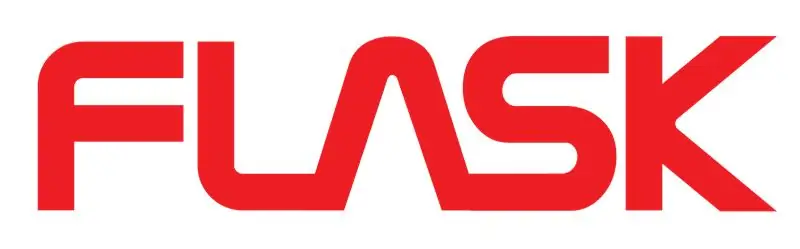
فلاسک یک ظرف نوشیدنی هوشمند است که با ایستگاه فضایی بین المللی تعامل دارد. این به کاربر اجازه می دهد تا هیجان اکتشافات فضایی را از طریق بطری خود تجربه کند. با استفاده از شبکه ابری ، Flask دائماً از موقعیت ISS آگاه است و با استفاده از یک حلقه LED این اطلاعات را به کاربر منتقل می کند.
ما تصمیم گرفتیم که می خواهیم چیزی سرگرم کننده بسازیم که لحن جدی تری نسبت به پروژه های دیگری که در سالهای گذشته انجام داده بودیم داشته باشد. بنابراین ، فلاسک متولد شد. این ایده برای اتصال به مناطق کاملاً غیر مرتبط: مصرف نوشیدنی و ایستگاه فضایی بین المللی ایجاد شد. این ایده به یک بطری هوشمند تبدیل شد که موقعیت ISS را بر روی حلقه ای از قطب نما مانند نشان می دهد.
مرحله 1: مرحله 1: فوتون خود را تنظیم کنید
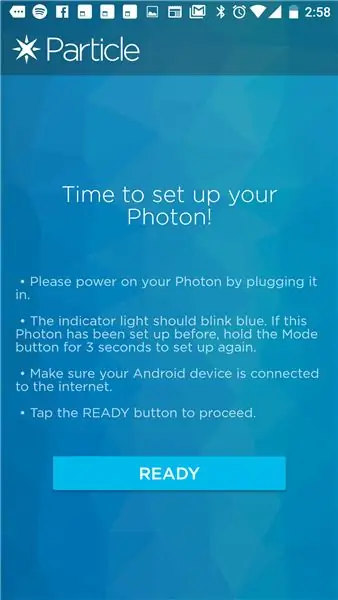
فوتون خود را بردارید و آن را به کامپیوتر خود وصل کنید. از نظر دریافت کد روی آن ، بلافاصله به هیچ چیزی متصل نمی شود ، اما قدرت دارد. این مهم است.
پس از اتمام کار ، به تلفن خود بروید و برنامه Particle را در تلفن خود بارگیری کنید.
پس از نصب ، آن را باز کرده و مراحل زیر را انجام دهید:
- ایجاد یک حساب (نوشتن اطلاعات کاربری)
- فوتون جدید راه اندازی کنید
- دستگاههای فعال را اسکن کنید
- دستگاهی را انتخاب کنید که نزدیکترین (بهترین اتصال) به شما ظاهر می شود
- اطلاعات wifi را وارد کنید (که در سیستم عامل فوتون بارگذاری می شود
و همین! به مرحله 2 بروید
مرحله 2: مرحله 2 - IDE خود را تنظیم کنید
ذرات از IDE خود استفاده می کنند. این آدرس در: build.particle.io واقع شده است
پس از ورود به سایت ، با اطلاعات ذرات خود از تلفن خود وارد شوید.
فوراً باید فوتون را در لیستی از دستگاه ها مشاهده کنید. سپس به این سایت بروید و این کد را دریافت کنید: github
کد را در IDE خود کپی و جایگذاری کنید و آن را به عنوان یک قطعه کد جدید ذخیره کنید.
سپس دکمه 'flash' را فشار دهید. فوتون شما باید سرخابی چشمک بزند ، و سپس درست مانند آن کدگذاری انجام شد.
مرحله 3: مرحله 3: مدار خود را ایجاد کنید
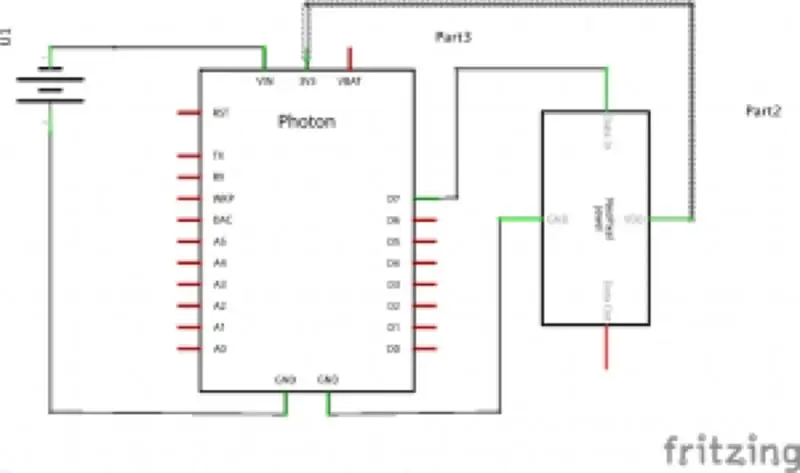


شما نیاز خواهید داشت:
- لحیم کاری
- آهن لحیم کاری
- 3X5 در صفحه اصلی
- سرصفحه (بنابراین نیازی نیست که فوتون را لحیم کنید)
- یک حلقه نئوپیکسل 8 نوری
- یک باتری لیتیوم یونی
- سه سیم بلند
- اتصال باتری L-Ion
سربرگ های فوتون را روی تخته ای با همان تراز مورد نیاز فوتون ، لحیم کنید.
سیم ها را به نقاط VCC ، GND و Data-In لحیم کنید. این سیمها باید به این شکل باشند:
VCC -> +3 ولت
Data -In -> D8
GND -> GND
در همین حال ، شما باید اتصال باتری را طوری آماده کنید که طرف + به پین VIN روی فوتون و سمت - به GND برود.
مدار شما باید شبیه نمودار بالا باشد. در بالا چندین مدار مانند مدار ساخته شده توسط شما وجود دارد.
مرحله 4: مرحله 4: به بطری خود وصل کنید



شما نیاز خواهید داشت:
- تفنگ چسب حرارتی
- یک بطری
- ظروف چینی
- یک نشانگر
- چاقو
ابتدا نحوه قرارگیری ظروف پوششی به عنوان ته کاغذ روی بطری خود را اندازه بگیرید. یک خط را به صورت افقی روی ظروف تاپیکی علامت گذاری کنید تا بدانید تقریباً کجا باید برش دهید. مطمئن شوید که درپوش قطع نشده است.
قسمت پایین ظروف را بریده و برای بطری مناسب/تنظیم کنید.
حلقه نئوپیکسل را از قبل آماده کنید ، که سیم دار خواهد بود و با استفاده از تفنگ چسب حرارتی ، آن را با سیمهای پایین حلقه به صورت بطری محکم کنید. حلقه را بچسبانید و مطمئن شوید که محکم است.
بعد ، مدار و سیم ها را داخل ظروف چوبی قرار دهید. سپس ظروف پوششی را طوری قرار دهید که سوراخ باز ظروف پوششی با پایه بطری روبرو شود. پس از ایمن شدن ، از چسب حرارتی برای محکم کردن دو پایه با هم استفاده کنید.
مرحله 5: مرحله 5: تزئین کنید


از لحاظ فنی کار شما تمام شده است. با این حال ، بطری شما احتمالاً بد است. این طبیعی است ، به دنیای لوازم الکترونیکی خوش آمدید.
وقت آن است که بطری را تزئین کنید !. فقط مطمئن شوید که در توانایی ایستادن بطری اختلال ایجاد نمی کنید. وگرنه دیوانه شو!
من در این مورد زیاد پیش نرفتم ، در عوض با یک "جوراب" مینیمالیستی گیر کردم.
امیدوارم بطری شما نیز مانند من کار کند!
به سلامتی
توصیه شده:
چگونه: نصب Raspberry PI 4 Headless (VNC) با Rpi-imager و تصاویر: 7 مرحله (همراه با تصاویر)

چگونه: نصب Raspberry PI 4 Headless (VNC) با Rpi-imager و تصاویر: من قصد دارم از این Rapsberry PI در چندین پروژه سرگرم کننده در وبلاگم استفاده کنم. به راحتی آن را بررسی کنید. من می خواستم دوباره به استفاده از Raspberry PI بپردازم ، اما در مکان جدیدم صفحه کلید یا موس نداشتم. مدتی بود که من یک تمشک راه اندازی کردم
نمایش اسلاید تصاویر تعطیلات خود را با لمس سحر و جادو!: 9 مرحله (همراه با تصاویر)

نمایش اسلاید تصاویر خود را با لمس جادو! برای مطابقت با پرچم و موضوع کشوری که من از آن دیدن می کنم (در این مورد ، سیسیل). تی
تطبیق یک گوشی تلفن همراه با تلفن همراه: 7 مرحله (همراه با تصاویر)

انطباق یک گوشی تلفن همراه با یک تلفن همراه: توسط بیل ریو ([email protected]) اقتباس شده برای دستورالعمل ها توسط موس ([email protected]) سلب مسئولیت: روش شرح داده شده در اینجا ممکن است برای شما کارساز نباشد گرفتن. اگر کار نمی کند ، یا اگر چیزی را خراب می کنید ، m نیست
نحوه جدا کردن رایانه با مراحل و تصاویر آسان: 13 مرحله (همراه با تصاویر)

نحوه جدا کردن رایانه با مراحل و تصاویر آسان: این دستورالعمل نحوه جدا کردن رایانه است. اکثر اجزای اصلی ماژولار هستند و به راحتی حذف می شوند. با این حال مهم است که در مورد آن سازماندهی شده باشید. این به شما کمک می کند تا قطعات را از دست ندهید ، و همچنین باعث می شود دوباره سرهم کنید
ذخیره تصاویر برای انجام وظیفه: 4 مرحله (همراه با تصاویر)

ذخیره تصاویر برای انجام وظیفه: 1. یک سند جدید Google باز کنید و از این صفحه برای ایمن سازی تصاویر خود استفاده کنید. از ctrl (کنترل) و & quot؛ c & quot؛ کلید کپی کردن از ctrl (کنترل) و & quot؛ v & quot؛ کلید چسباندن
